
¿Cómo duplicar la pantalla del iPhone en un televisor Samsung de 4 maneras diferentes?

El iPhone tiene una función de duplicación incorporada notablemente útil que se puede usar con Samsung Smart TV para reflejar su pantalla en una pantalla grande. Esto brinda una excelente manera de buscar imágenes y ver videos. La pantalla del iPhone puede ser genial, pero necesita un panel más grande para apreciar realmente los detalles de las imágenes y videos de alta resolución. Y si ese panel es un televisor 4K, lleva la visualización de estas imágenes a un nivel completamente nuevo. Además, la duplicación ayudará en la accesibilidad y la productividad, lo que facilita la visualización de pequeños textos y controles.
Como uno de los principales fabricantes de televisores, Samsung vende varios televisores equipados con la última tecnología. Su marca de Smart TV ha estado disponible desde 2007 y viene con aplicaciones y conectividad a Internet para agregar a las nuevas capacidades. Además, los televisores inteligentes permiten una comunicación fluida con los teléfonos inteligentes, una característica que pocas marcas ofrecen. Lea este artículo para aprender cómo duplicar la pantalla del iPhone en un televisor Samsung.

¿Tienes curiosidad por conocer las ventajas de duplicar tu iPhone en un televisor Samsung? Son innumerables los beneficios que conlleva este proceso, y estos son algunos de ellos.
Los iPhones son conocidos por su capacidad para grabar videos de alta calidad, ya que tienen cámaras de alta resolución. Algunos modelos incluso tienen suficiente almacenamiento para almacenar los videos sin necesariamente eliminar otros archivos para crear más espacio. El único inconveniente de los iPhones es que es posible que no pueda presentar un video, una imagen o un documento desde su pantalla más pequeña. Es por eso que es posible que desee duplicar la pantalla del iPhone en una pantalla grande de su Smart TV.
Samsung TV tiene una buena pantalla que supera la limitación de tamaño de pantalla. Además, si no tienes acceso a Apple TV, entonces Samsung TV puede ser tu mejor alternativa. Aunque la duplicación de un dispositivo iPhone normalmente se realiza a través de Apple TV, aún es posible con Samsung TV.
Leer más:
Las 7 mejores formas de duplicar iPhone a iPad fácilmente [Último tutorial]
La mejor aplicación de duplicación de pantalla para Android a PC
Si está buscando formas de transmitir la pantalla de su iPhone a un televisor Samsung, pruebe cualquiera de estas poderosas soluciones:
Si tienes un televisor Samsung fabricado entre 2018 y 2022, estás de suerte porque son compatibles con AirPlay 2. Le permite compartir la pantalla del iPhone a la TV sin instalar ninguna aplicación. AirPlay es una increíble tecnología de Apple que permite a los usuarios transmitir todo tipo de contenido directamente desde sus teléfonos y tabletas a Apple TV y cualquier otro dispositivo compatible.
La principal ventaja de Airplay 2 es que no necesita cableado, lo que lo convierte en una forma menos engorrosa de compartir dispositivos de pantalla. Esta nueva tecnología proporciona un sonido impresionante y nítido y mantiene la calidad de la imagen.
El único inconveniente importante de Airplay 2 es que necesita una conexión WiFi muy fuerte para emparejar un iPhone y un televisor Samsung, lo que significa que solo funcionará con televisores inteligentes y en lugares con una red fuerte. A continuación te explicamos cómo duplicar la pantalla en un televisor Samsung con tu iPhone:
Paso 1. Asegúrese de que Smart TV sea compatible con AirPlay
Siempre que su televisor sea compatible con AirPlay2, podrá duplicar un iPhone en su televisor Samsung. Si está apagado, enciéndelo. Asegúrese de que su red también funcione.

Paso 2. Conecte el iPhone y el televisor a una red WiFi
Para garantizar que AirPlay funcione de manera efectiva, se debe usar WiFi; por lo tanto, tanto el televisor como el iPhone deben compartir una red inalámbrica similar.

Paso 3. Dirígete al centro de control de tu teléfono
Dependiendo del modelo de tu iPhone, el proceso para llegar al Centro de control puede diferir. Antes de procesar, actualice el dispositivo. Si tu dispositivo no tiene un botón de inicio separado en la parte inferior, mantenlo presionado en la parte superior de la pantalla y desliza el dedo hacia abajo.
Sin embargo, si el teléfono tiene un botón de inicio circular, deslizar hacia arriba el borde de la pantalla de inicio lo llevará a su Centro de control.
Paso 4. Haga clic en "Duplicación de pantalla" desde el Centro de control del dispositivo
La función de duplicación de pantalla es un mosaico con cuadrados superpuestos. Tan pronto como haga clic en él, el dispositivo comenzará a buscar todos los dispositivos AirPlay compatibles. (¿La duplicación de pantalla no funciona?)
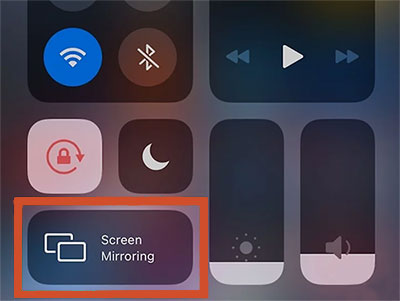
Paso 5. Haz clic en tu Smart TV para conectarte
La pantalla de su teléfono ahora se mostrará en la pantalla de su televisor. Dependiendo del modelo de tu televisor, es posible que encuentres el número en su pantalla, que ingresarás en tu teléfono. Introdúzcalo en el teléfono cuando se le pida que establezca una conexión.
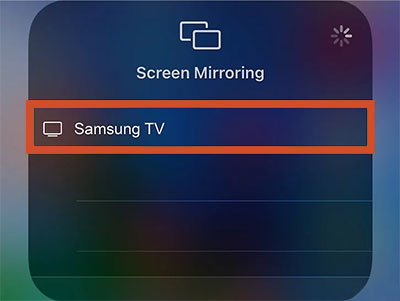
La interfaz multimedia de alta definición (HDMI) le permite transferir videos y audio HD de una pantalla a otra a través de un cable. HDMI es una excelente opción a la hora de duplicar, ya que es económico y de fácil acceso. Además, no es necesario estar conectado a Internet para utilizar HDMI para la duplicación de pantalla; haciendo así que esta tecnología sea viable incluso en zonas más remotas. Un inconveniente importante es que el iPhone debe permanecer conectado al monitor, lo que limita la movilidad.
A pesar de eso, es fácil reflejar la pantalla de un iPhone en su televisor Samsung usando el cable HDMI. Siga los pasos a continuación para duplicar la pantalla del televisor Samsung y prepárese para disfrutar viendo películas o jugando juegos en la pantalla grande:
Paso 1. Conecte su adaptador HDMI a su iPhone usando el conector Lightning para deslizarse fácilmente en el puerto de carga.
Paso 2. Conecte su televisor a su cable HDMI y conecte el siguiente extremo a un adaptador. Los puertos HDMI se encuentran en la parte posterior o lateral del televisor. Si hay más de un puerto disponible, cada puerto tendrá un número como HDMI 1, 2, 3, etc.
Este número en cada puerto coincidirá con la fuente HDMI, y tendrá que cambiar con el control remoto del televisor.

Paso 3. Elija el puerto "HDMI" conectado a un iPhone para acceder a la pantalla del iPhone en el televisor. Si hay varios puertos HDMI, asegúrese de seleccionar la fuente con el mismo número que utilizó para una conexión. Al seleccionarlo, ahora puede ver la pantalla de su iPhone en el televisor.
Desafortunadamente, AirPlay no siempre funciona y no es compatible con todos los televisores Samsung. Sin embargo, si tiene otra marca de televisor, puede usar una aplicación de terceros como la aplicación Smart View para duplicar la pantalla del iPhone. Sí, así es. La aplicación Smart View se puede descargar fácilmente en su iPhone y luego conectarse a Smart TV. Antes de intentarlo, investiga si tu iPhone y tu televisor son compatibles con Smart View. A continuación, te explicamos cómo puedes duplicar desde el iPhone al televisor Samsung:
Paso 1. Ve a la App Store de Apple y busca la aplicación Smart View. Luego instálalo en tu iPhone.
Paso 2. Conecta el iPhone y el televisor a la misma red WiFi.
Paso 3. Abra la aplicación para buscar en su televisor una red WiFi similar conectada.
Paso 4. Habilite la conexión en su televisor. Ahora puede abrir videos o imágenes en su dispositivo desde el televisor.
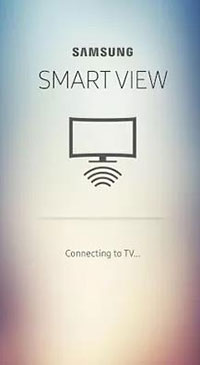
Roku Stick es un dispositivo muy portátil que se conecta al puerto HDMI de tu televisor para que puedas transmitir contenido en Internet. Además, te permite reflejar la pantalla de tu teléfono en el televisor Samsung. Incluso si tu televisor no es compatible con AirPlay, puedes compartir la pantalla de tu iPhone con el televisor con Roku Stick.
Paso 1. Obtén Roku Stick y conéctalo a Samsung TV.
Paso 2. Dirígete a la página de inicio del dispositivo con tu control remoto y presiona "Configuración".
Paso 3. Dirígete a "Sistema", luego inspecciona si necesitas una actualización del sistema. Regrese a la configuración del sistema, luego presione "Duplicación de pantalla".
Paso 4. Descarga la aplicación Roku en un iPhone y ábrela. Para comenzar a duplicar la pantalla del iPhone, ubique el botón para duplicar la pantalla en la parte inferior y presione el botón para conectarse. Luego, espere a que aparezca el dispositivo Roku de su computadora. Conecte el teléfono con el dispositivo Roku elegido y refleje la pantalla en el televisor Samsung.
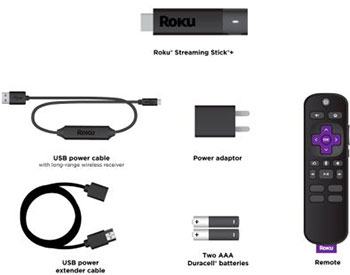
Leer más:
¿Cómo controlar el iPhone con la pantalla rota sin esfuerzo? (6 formas comprobadas)
Cómo jugar juegos de Android en PC sin problemas [Múltiples herramientas]
La mejor manera de duplicar el iPhone en la PC es a través del software Phone Mirror . Ya sea que se trate de un dispositivo Android o iOS , este software le permitirá acceder a su teléfono en una computadora sin esfuerzo. Ahora puede ver películas y mensajes de texto desde la comodidad de su PC y tomar capturas de pantalla que puede compartir fácilmente con amigos. Además, admite la transferencia de archivos desde su PC a un dispositivo Android .
Características principales de Phone Mirror:
A continuación se muestran los pasos a seguir para duplicar la pantalla del iPhone a la PC usando Phone Mirror:
01Para iniciar, descargue, instale y abra la aplicación en su computadora, luego conecte el iPhone y la PC a una red Wi-Fi similar y elija "iOS Mirror".

02Dirígete al "Centro de control", luego presiona "Duplicación de pantalla" y elige "Espejo del teléfono".

03Ahora podrás controlar todos los aspectos de un iPhone desde cualquier PC fácilmente.

04 Ahora puede duplicar con éxito el iPhone en la PC. No solo puede mostrar el contenido de su teléfono en la pantalla más grande, sino que también puede controlarlo y jugar juegos móviles desde la computadora.
¿Puedo duplicar la pantalla desde el iPhone al televisor Samsung? Como puede ver en esta publicación, es posible tener un espejo de pantalla de iPhone Samsung TV. Dependiendo de su tipo de televisor y presupuesto, puede usar HDMI o Smart View para duplicar la pantalla de su iPhone. Ambos métodos son relativamente fáciles de hacer y requieren un tiempo de configuración mínimo.
Aunque el uso de un cable HDMI ofrece una movilidad limitada, sigue siendo una excelente manera de compartir contenido con amigos y familiares fácilmente. Por otro lado, Smart View puede reflejar fácilmente la pantalla de su iPhone en una marca de televisor diferente. Elijas lo que elijas, ¡seguro que disfrutarás viendo películas y juegos en la pantalla grande!
Además, puede transmitir su iPhone a la PC fácilmente con Phone Mirror. Te permite conectar tu iPhone a tu computadora y controlar tu teléfono en una pantalla grande.
Artículos relacionados:
Duplicar fácilmente la pantalla de Xiaomi en PC - Guía completa [Actualizado]
¿Se puede duplicar el iPhone en la PC sin software? Respondido [7 herramientas]
¿Cómo conectar el iPhone a Windows PC de 4 maneras sencillas? (Tutorial paso a paso)
5 formas de transmitir Android a Windows 10 [Guía paso a paso]
Los 6 mejores métodos para hacer una copia de seguridad de las fotos del iPhone de manera efectiva
¿Transferir contactos del iPhone a la computadora? [No te puedes perder]

 Espejo de pantalla
Espejo de pantalla
 ¿Cómo duplicar la pantalla del iPhone en un televisor Samsung de 4 maneras diferentes?
¿Cómo duplicar la pantalla del iPhone en un televisor Samsung de 4 maneras diferentes?